La fase successiva consiste nell'esportare carichi di movimento e nell'eseguire una simulazione di sollecitazione su un componente. Per tutti i componenti da analizzare nell'ambiente di Analisi sollecitazione, utilizzare la seguente procedura.
Selezione del componente
- Eseguire una simulazione.
- Apertura di Output grafico.
- Nella barra degli strumenti di Output grafico fare clic su Esporta in FEA.
- Nel browser della simulazione, selezionare Follower:1 e fare clic su OK. Viene visualizzata la finestra di dialogo per selezionare gli input del cuscinetto del carico.
Per tutti i componenti che si desidera analizzare in FEA, utilizzare la seguente procedura.
Selezione delle facce
- Nella finestra grafica, selezionare l'albero lungo del componente cedente che soddisfa i requisiti dell'input giunto prismatico.
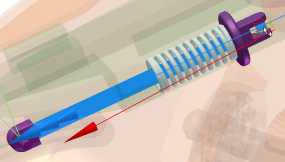
- Nella finestra di dialogo, fare clic su Rivoluzione 5.
- Selezionare l'albero piccolo utilizzato con il rullo del cedente.
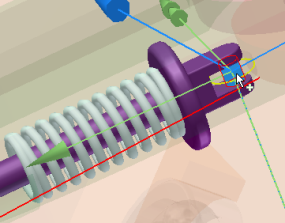
- Nella finestra di dialogo, fare clic sul giunto a molla.
- Nella finestra grafica, fare clic sulla faccia in cui la molla entra in contatto con il cedente, quindi fare clic su OK.
Sono necessari tre input per il giunto al fine di soddisfare i requisiti di movimento per l'esportazione del componente cedente.
- Fare clic sul comando Deseleziona tutto nella barra degli strumenti Output grafico.
- Espandere le cartelle Giunti standard, Rivoluzione: 5e Forza. Fare clic su Forza.
- Espandere le cartelle Giunti di forza, Molla / Smorzatore / Cilindro e Forza. Fare clic su Forza.
- Nell'area del grafico, fare doppio clic su un punto alto del grafico Forza (Rivoluzione) da analizzare. Nella sezione delle fasi temporali sopra al grafico, inserire un segno di spunta accanto alla fase temporale corrispondente.
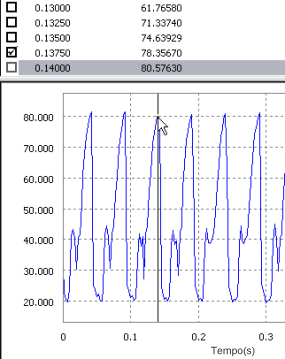
- Utilizzando lo stesso metodo, selezionare un punto basso dei valori Forza (Rivoluzione). Inserire un segno di spunta accanto alla fase temporale corrispondente.
- Chiudere Output grafico.
Specificare le fasi temporali da analizzare:
Importazione in Analisi sollecitazione di Autodesk Inventor
- Fare clic su Concludi simulazione dinamica.
- Nella scheda Ambienti, fare clic su Analisi sollecitazione per aprire l'ambiente di Analisi sollecitazione.
- Nel gruppo Gestione fare clic sul comando Crea simulazione.
- Nella finestra di dialogo, in Analisi statica, selezionare l'opzione , Analisi carichi di movimento. I due controlli di elenco sotto l'opzione sono abilitati e popolati con le parti esportate e le fasi temporali.
- Nell'elenco Parte, selezionare il componente Follower.
- Nell'elenco Fase temporale, selezionare una fase temporale da analizzare.
- Fare clic su OK. L'assieme viene aggiornato per rappresentare la fase temporale, quindi isola il componente cedente per l'analisi. È possibile osservare i simboli che rappresentano le varie forze che agiscono sul cedente.
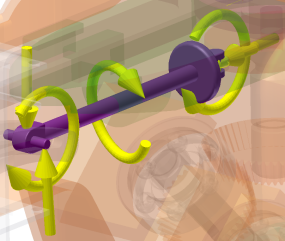
- Fare clic su Impostazioni mesh, quindi su Crea elementi mesh curvi.
- Nel gruppo Risolvi fare clic su Simula, quindi fare clic su Esegui. Attendere il completamento della simulazione.
- Effettuare la selzione dai vari dati Risultati per vedere come si comporta il componente in questa fase temporale.
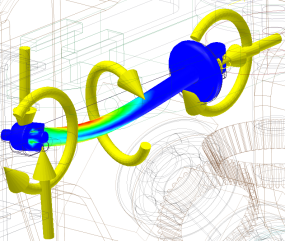
- Fare clic su Concludi Analisi sollecitazione per uscire dall'ambiente di Analisi sollecitazione.